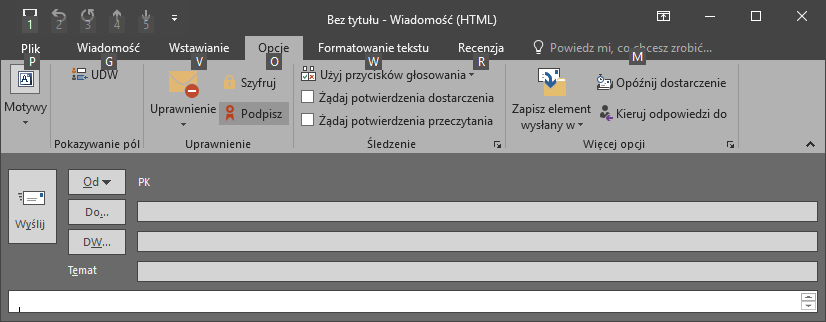Aby możliwe było podpisywanie poczty wysyłanej za pomocą programu Outlook niezbędne jest zainstalowanie w komputerze osobistego certyfikatu pracownika oraz certyfikatu głównego PK.
Jak uzyskać i zainstalować certyfikat osobisty?
Jak pobrać i zainstalować certyfikat główny Politechniki Krakowskiej?
Po wykonaniu czynności wymienionych powyżej można przystąpić do konfiguracji Outlook’a.
W tym celu należy:
- Uruchomić program Outlook.
- Wybrać zakładkę “Plik”, a następnie menu “Opcje”:
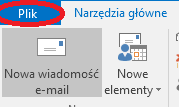
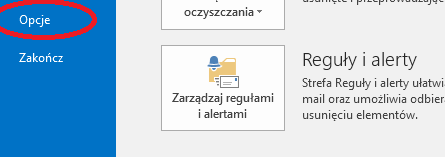
- W otwartym oknie “Opcje programu Outlook” kliknąć “Centrum zaufania”, a następnie “Ustawienia Centrum zaufania…”:
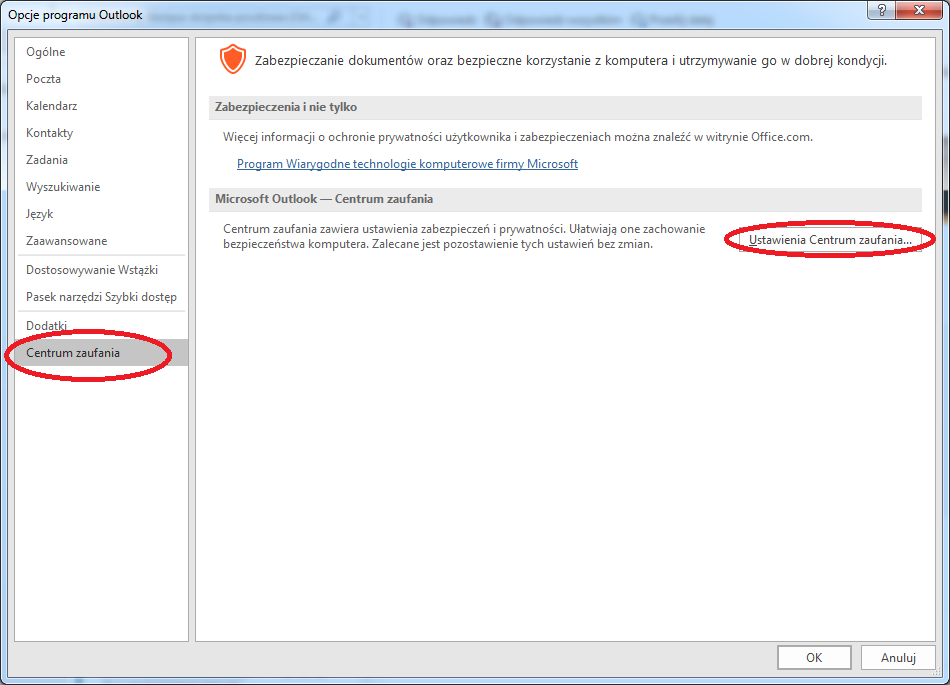
- W menu otwartego okna “Centrum zaufania” kliknąć “Zabezpieczenie poczty e-mail”, a następnie “Ustawienia…”:

- Wyświetlone okno, w miejscu zasłoniętym czarnym paskiem, pokazuje adres email, dla którego został wygenerowany certyfikat. Jeśli wszystkie ustawienia są takie jak poniżej należy kliknąć OK:
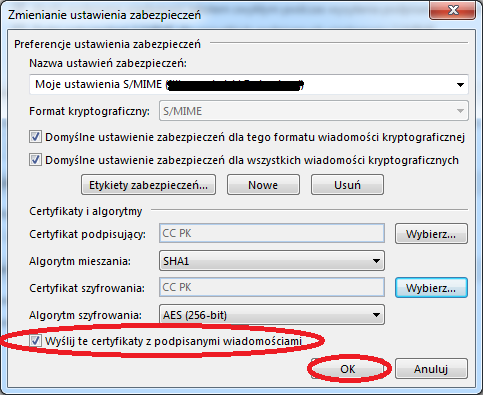 UWAGA! Wygląd przedstawionego powyżej okienka jest typowy i występuje w większości przypadków. Jeśli są odstępstwa od przedstawionego wzoru należy zwrócić się o pomoc do lokalnego administratora.
UWAGA! Wygląd przedstawionego powyżej okienka jest typowy i występuje w większości przypadków. Jeśli są odstępstwa od przedstawionego wzoru należy zwrócić się o pomoc do lokalnego administratora. - Po powrocie do okna “Centrum zaufania” zaznaczyć opcję “Dodaj podpis cyfrowy do wysyłanych wiadomości” i kliknąć OK:
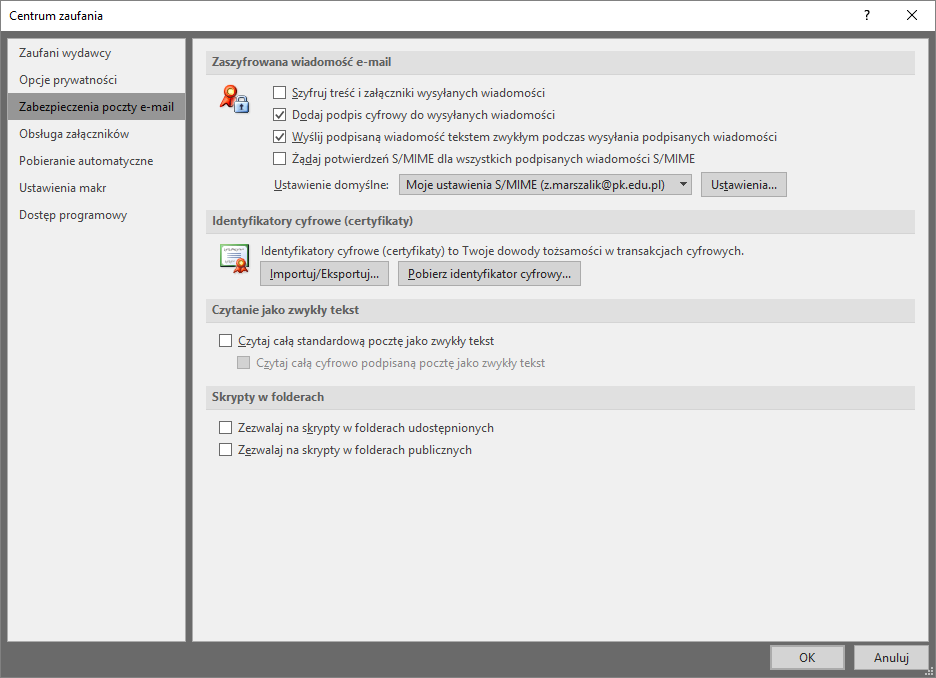
- W oknie “Opcje programu Outlook” kliknąć OK.
Od tego momentu wysłane wiadomości będą podpisywane elektronicznie za pomocą osobistego certyfikatu.
- Aby wysłać wiadomość bez podpisu elektronicznego (np. mail wysyłany do odbiorców spoza Politechniki) należy w oknie nowej wiadomości wybrać zakładkę „Opcje” i wyłączyć podpisywanie klikając w przycisk „Podpisz”. To ustawienie dotyczy wyłącznie tej jednej wiadomości, a następne będą ponownie podpisywane.